- 更新:2023-03-21 17:20:27
- 首发:2023-03-21 16:20:24
- 开发环境配置
- 1689
在现今的数字时代,软件安全日益受到重视。对于Windows客户端开发者来说,使用EV(Extended Validation)证书对软件进行代码签名是确保用户信任和防止恶意攻击的关键一环。本文将探讨在Windows下的桌面软件开发过程中进行EV证书代码签名的必要性,未签名可能存在的问题,以及在签名过程中可能遇到的问题和解决方法。
在现今的数字时代,软件安全日益受到重视。对于Windows客户端开发者来说,使用EV(Extended Validation)证书对软件进行代码签名是确保用户信任和防止恶意攻击的关键一环。本文将探讨在Windows下的桌面软件开发过程中进行EV证书代码签名的必要性,未签名可能存在的问题,以及在签名过程中可能遇到的问题和解决方法。
由于没有得到官方适配,在Linux中安装微信的最佳方案是使用Wine。
借助开源项目https://github.com/zq1997/deepin-wine,我们可以非常方便的在Linux中安装微信。只不过安装完成后设置缩放及绑定快捷键并非易事。特整理具体方法如下。
以下方法在Ubuntu 22.04、Ubuntu 20.04、Kali Linux 2022.2(Debian)测试通过。
Apple Studio Display 2022款自入手以来我一直作为主显示器,合盖使用MacBook Pro。从未想过与Linux或Windows的连接。今日实测了iPad Pro、Linux、Windows与Studio Display的配套使用,发现均可正常兼容,包括摄像头、扬声器、麦克风以及下联TypeC接口,甚至也支持给设备供电,在安装了驱动的情况下还可以调节亮度。实在是既意外又惊喜!
Apple Studio Display 作为一款入门级的专业显示器,其色彩精准度不必怀疑。让我没有想到的是,在和Windows、Linux等非“门当户对”的系统搭配使用时,也能自动匹配色彩描述文件,使用非专业的色彩比对硬件发现色彩还原的准确度很高。
在MacOS Ventura 13.0 Beta版中,使用VSCode会出现Github登录状态丢失的情况,导致重启/新窗口中需要重复登录Github账号才可以同步UI以及插件等设置。
在VSCode的github authentication插件日志可以看到,每次启动VSCode后,都会从MacOS的钥匙串访问APP中获取登录信息。
[Info - 03:49:14.381] Reading sessions from keychain...
从SSH连接的远程环境中在本地网页浏览器中打开URL,且URL是服务器的本机/内网地址。这是完全可以做到的,就像在本地进行软件开发一样。
这里介绍两种方法,一个是仅转发服务器本地端口,在本地浏览器打开运行。另一个是拦截服务器中打开浏览器相关命令,在本地浏览器中打开,且可以配合第一个方法实现本地浏览器打开服务器本地页面。
温馨提示,通过VScode的Remote-SSH插件可以像在本地开发一样编辑服务器上的代码(其它编辑器也有类似功能,例如neovim支持远程网络文件编辑),配合本文的方法可以做到本地调试服务器本地代码。
Xcode的版本总是和操作系统绑定,因此升级了到MacOS 13 beta(macOS Ventura)后Xcode13将不再可用。
在安装MacOS 13 beta描述文件页面有提示:
在运行 macOS 13 Beta 版的 Mac 上构建 app 时,需要 Xcode 14 Beta 版。要使用Xcode 13构建应用程序,您可以在Mac上创建单独的卷并运行macOS 12。
升级到MacOS 13 beta后,在应用商店是没有Xcode 14 Beta版本的更新提示的。只能手工下载。
下载地址: https://developer.apple.com/download/all/
需要登录Apple开发者账号。
在iTerm2默认配置下,使用vim/neovim时,与Alt相关的快捷键会全部失效【操作系统是macOS Ventura 13.0 Beta版(22A5266r)】。尚不清楚更老的版本是否存在同样问题。
在vim/neovim中进入:map,发现快捷键绑定未现异常,检查快捷键配置lua写法也兼容当前环境并无报错。
解决方法:
右上角选择iTerm2-Preferences...,在打开的窗口中选择Profiles,选中Default,右边选择Keys-General。
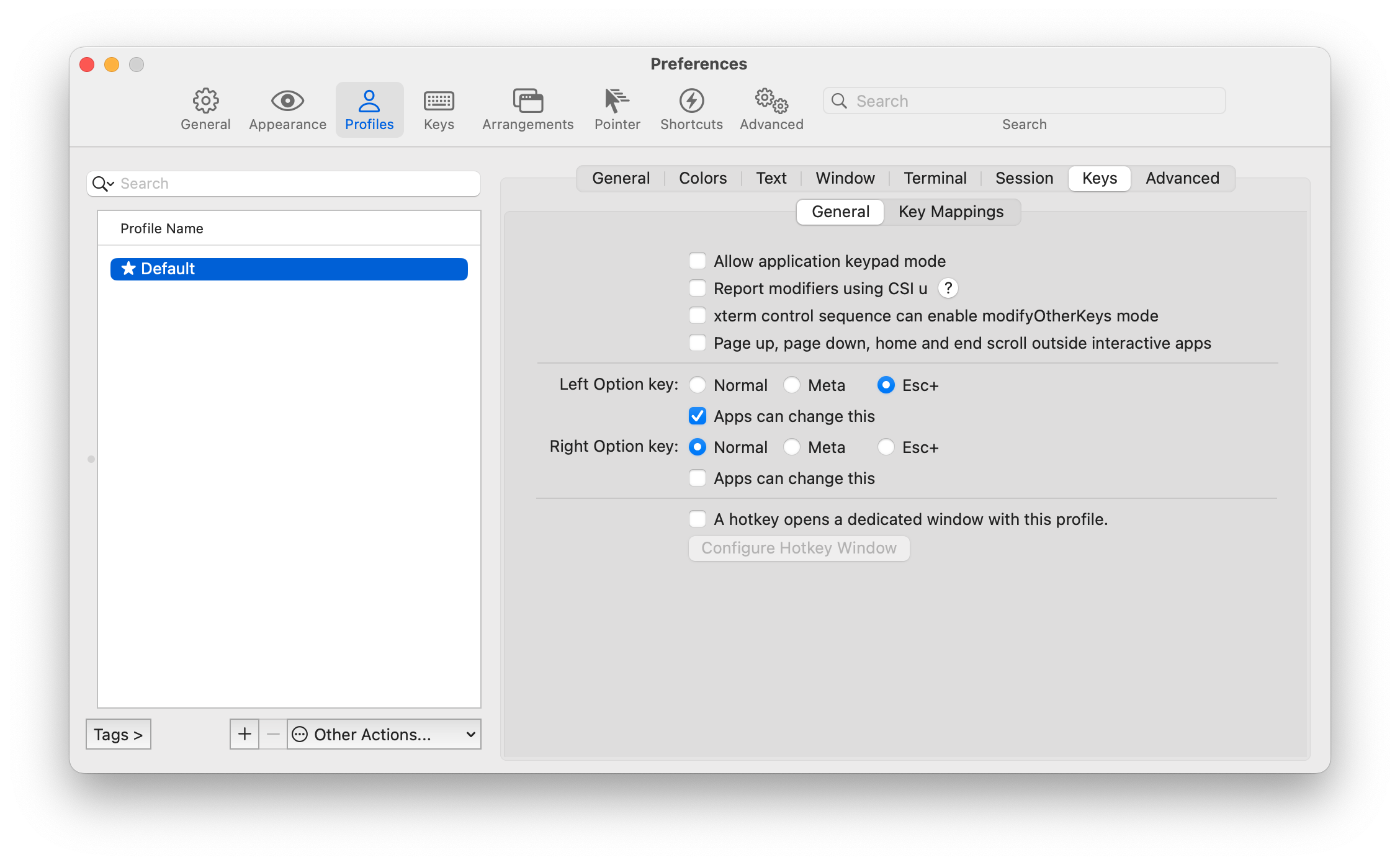
Left Option Key 默认是Normal,改为Esc+即可。
自Kali Linux2019.3起,默认的桌面环境被设置为Xfce4而不是GNOME。Kali Linux支持Xfce、GNOME、KDE、Enlightenment、i3mw、LXDE、MATE作为桌面环境。
Xfce默认的桌面环境中不包含针对desktop图标的处理,因此安装deb或者AppImage等应用程序后,在默认的应用程序列表/菜单栏/应用程序启动器找不到程序图标。即安装应用程序后无法生成.desktop的图标,并且Home目录中没有.icons文件夹。
具体表现为:安装应用程序丢失图标,无法通过应用程序启动器直接启动应用程序。
如遇问题,手动修改上述代码中的版本号为最新版即可。
😄 祝您顺利!
那个设备管理器没有手动添加过时设备了,我直接就重新装了一遍
dcm
我心不死,又重新回来搞这个。
上面的都做好了,windows hello的安装程序闪退(就是闪退做不了),后面还把我sdk客户端里面的Camera Explorer又找不到我的照相机了,我哭死。
能提供一下思路吗,作者大大